u深度pe检测显示器图文教程
2015-10-30 u深度使用教程
显示器是属于电脑的输出输入设备, 它能够把计算机中各种视频、图片等各种数据处理后通过屏幕传输给我们,一旦显示器出现问题时,就会影响用户的正常体验,那么我们该如何去测试显示器是否正常呢?接下来就给大家详细的介绍u深度pe检测显示器的操作步骤。
1、将制作完成u深度u盘启动盘连接至电脑(具体操作步骤参照“U深度v3.1装机版制作U盘启动盘教程”),重启电脑等待出现开机画面时按下启动快捷键进入启动项窗口,选择【03】运行u深度win2003PE增强版(老机器),按回车键确认,如下图所示:
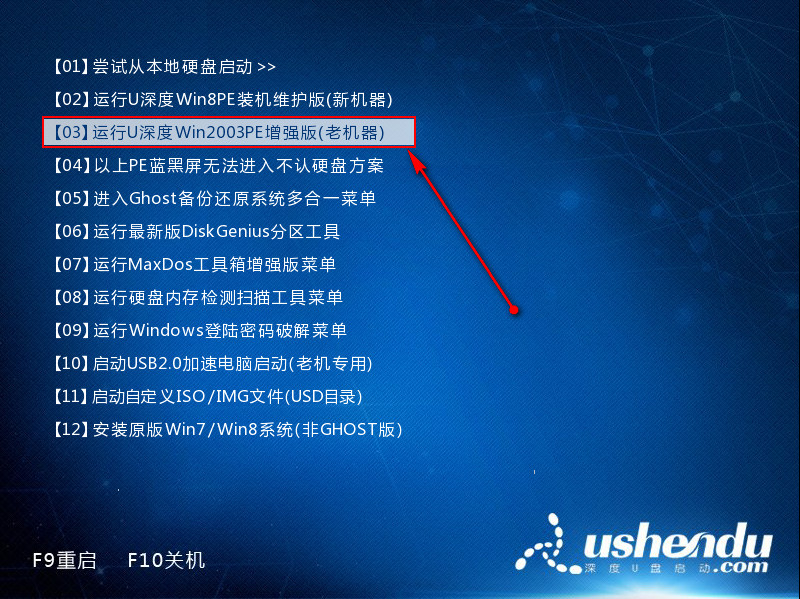
2、随后系统进入win2003pe,我们在桌面上依次点击“开始-程序-硬件检测-显示器测试”,如下图所示:
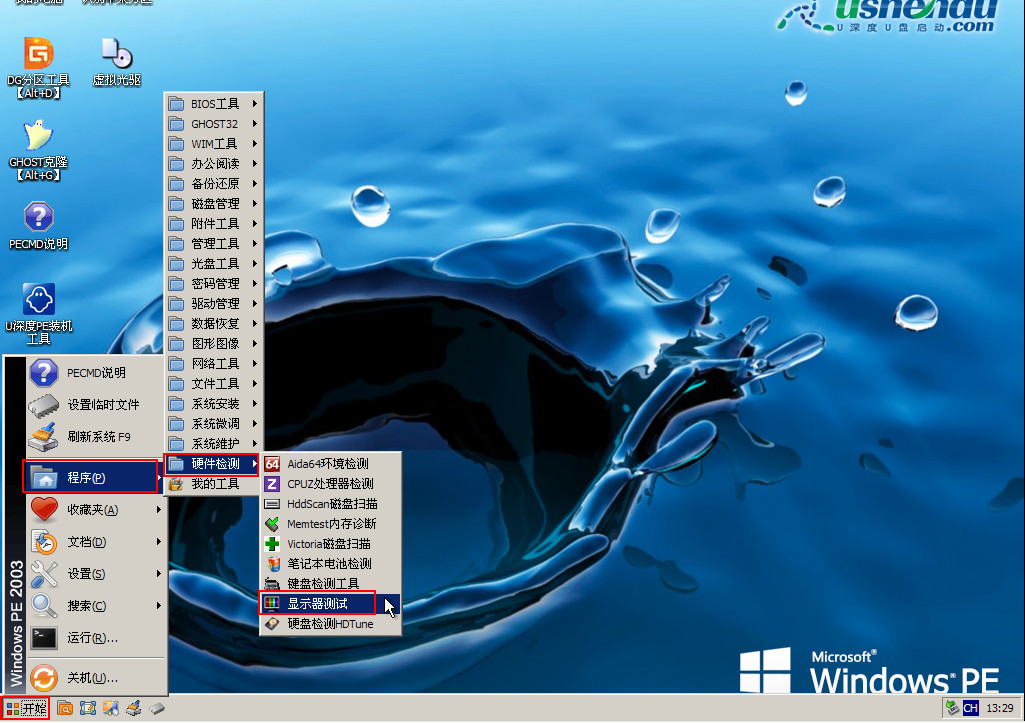
3、工具自动显示电视图案,在右下方我们可以看到设置项,如下图所示:
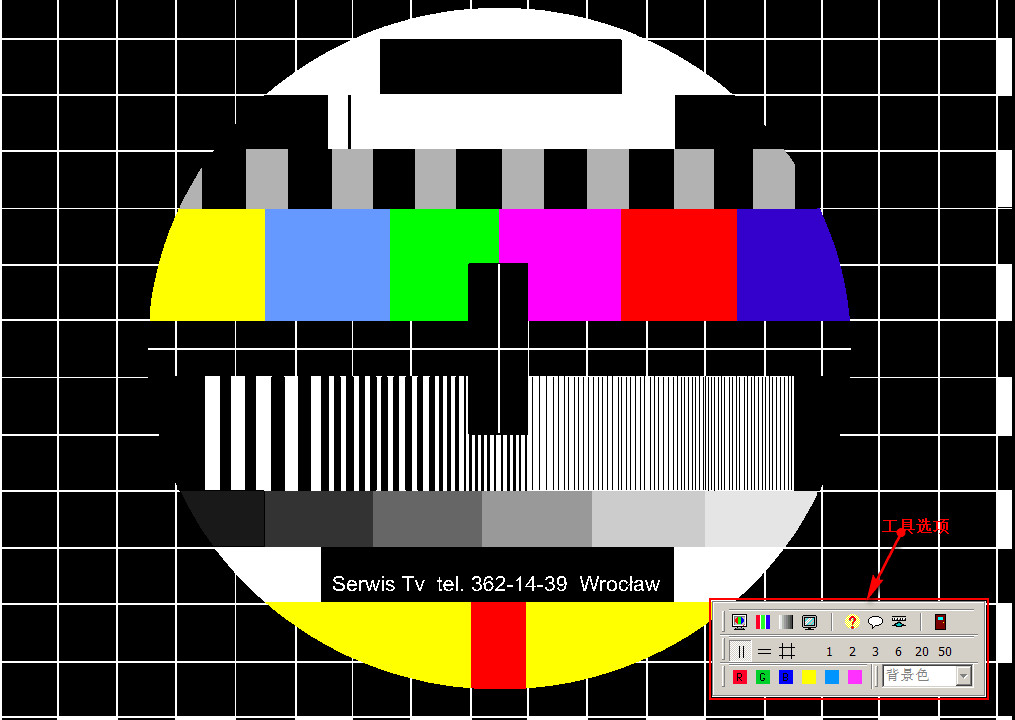
4、我们可以点击设置栏中的其他按钮测试显示器,测试中我们就可以发现显示器是否存在异常情况,如下图所示:
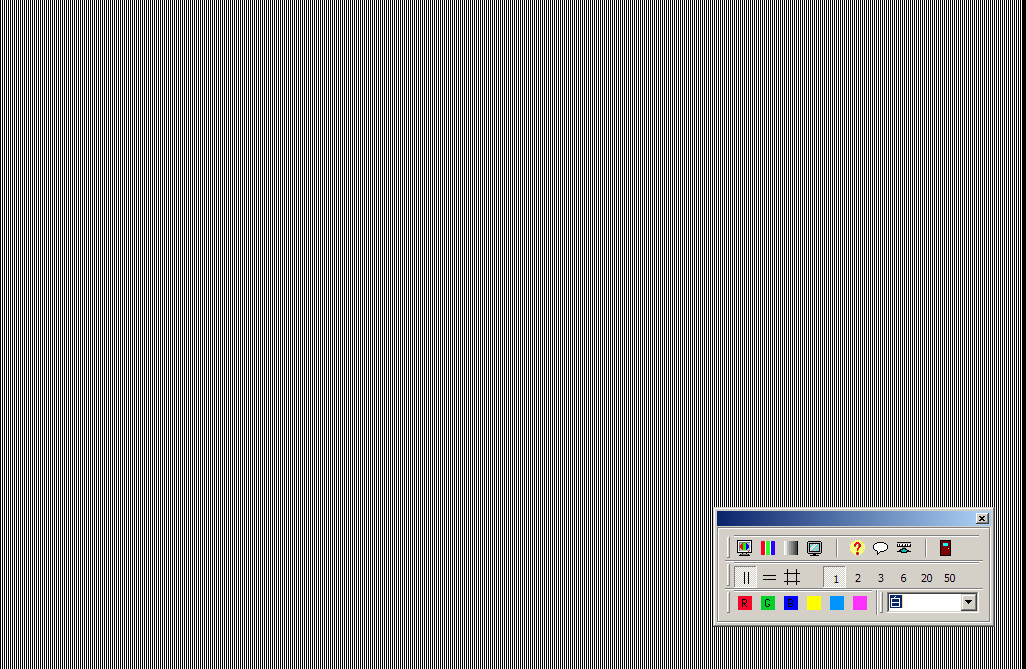
5、最后点击工具菜单中的关闭按钮即可退出,如下图所示:
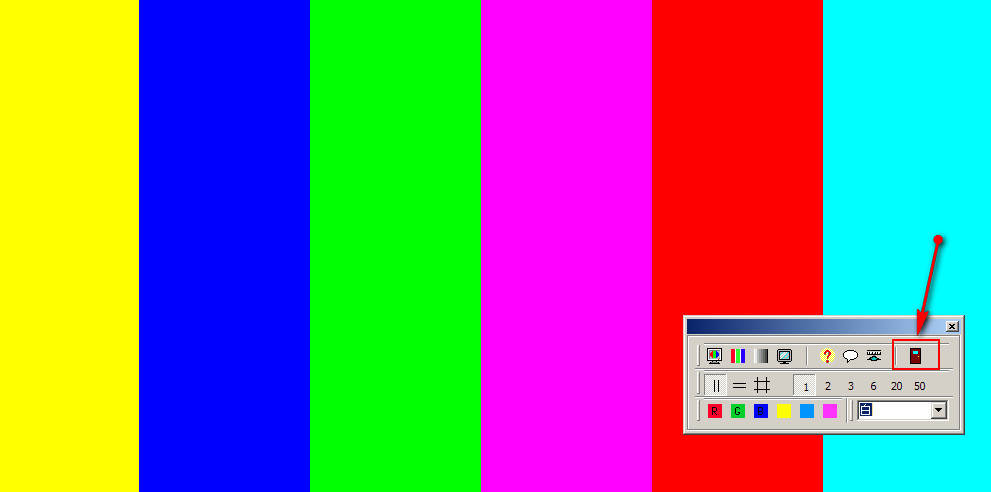
以上便是u深度pe系统检测显示器的操作方法,如果有用户需要了解自己显示器是否正常的情况,可以参照上面的步骤进行尝试,希望此教程可以帮助到你。

